- Forfatter Abigail Brown [email protected].
- Public 2024-01-15 11:27.
- Sist endret 2025-01-24 12:19.
Chromebooks er flotte for å surfe på nettet, jobbe med Google Dokumenter og til og med for å gjøre litt rask bilderedigering. Men visste du at du også kan bruke Chromebook til å klippe videoer? Takket være noen kraftige nettbaserte verktøy og Android-apper kan du lage dine egne videoer, komplett med musikk, overganger og mer.
Her noen av de beste videoredigeringsprogramvarene for Chromebook.
WeVideo
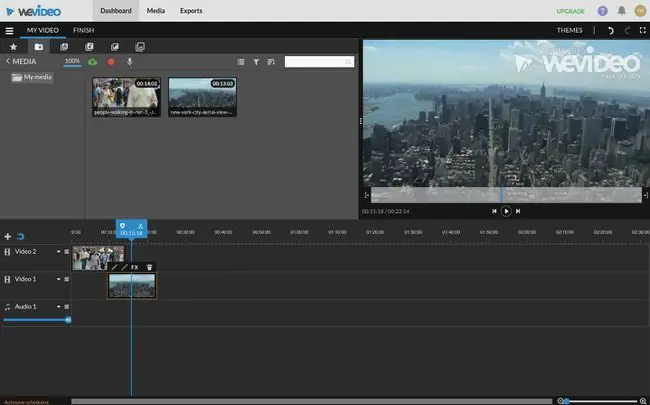
What We Like
- En funksjonsrik tjeneste som kan sammenlignes med tradisjonelle skrivebordsredigeringsprogrammer.
- Inkluderer arkivvideo, bilder og musikk.
- Tilbyr samarbeidsredigering.
What We Don't Like
- Gratis nivå inkluderer vannmerker på videoer.
- Lavest prisnivå er begrenset til 720p HD.
WeVideo er lett den mest funksjonsrike skyvideoredigeringstjenesten som finnes, og hvis du har brukt en ikke-lineær editor før, vil du umiddelbart bli komfortabel med hvordan det hele fungerer.
WeVideo er basert på en standard tidslinje med støtte for flere video- og lydspor, og inkluderer også ulike overganger, titler og mer.
Å legge til innhold er så enkelt som å dra og slippe klipp, bilder og lyd direkte fra datamaskinen din, og det tilbyr også direkte synkronisering fra skytjenester som Google Drive, Dropbox eller OneDrive. WeVideo tilbyr også et bibliotek med arkivmusikk, lydeffekter, bilder og videoklipp, noe som gjør det enda enklere å gi videoene dine en profesjonell polering.
Tjenesten støtter også eksport opp til 4K, med muligheten til å publisere direkte til YouTube og andre videoplattformer.
Alt-i- alt, WeVideo er en profesjonell videoredigerer som tilfeldigvis er skybasert. Hvis du vil få mest mulig ut av WeVideo, må du registrere deg for et abonnement. Det er et gratis nivå, men eksporterte videoer er begrenset til standardoppløsning og har et fremtredende vannmerke.
PowerDirector
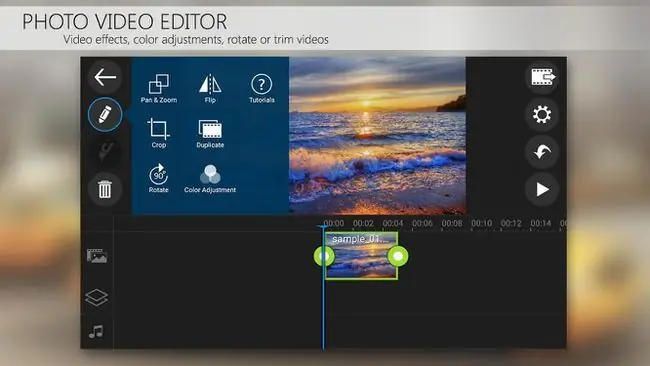
What We Like
- Funksjonsrikt.
- Inkluderer avanserte verktøy
What We Don't Like
- Kun tilgjengelig på Chromebook-enheter som støtter Android-apper.
- Ikke alle funksjoner er gratis.
Chromebookens evne til å kjøre Android-apper betyr at det er enda flere alternativer for videoredigeringsverktøy der ute, og PowerDirector er utvilsomt en av de beste.
Basert på en kjent tidslinje, er PowerDirector en funksjonsrik app som tilbyr mange av redigeringsverktøyene du forventer. I tillegg inkluderer PowerDirector også mer avanserte funksjoner som chroma key, retiming, videostabilisering, voiceover-opptak og mer. Videoer er også enkle å eksportere, og appen støtter flere oppløsninger, inkludert 4K.
PowerDirector er gratis, men noen av de mer avanserte funksjonene krever kjøp i apper.
Magisto
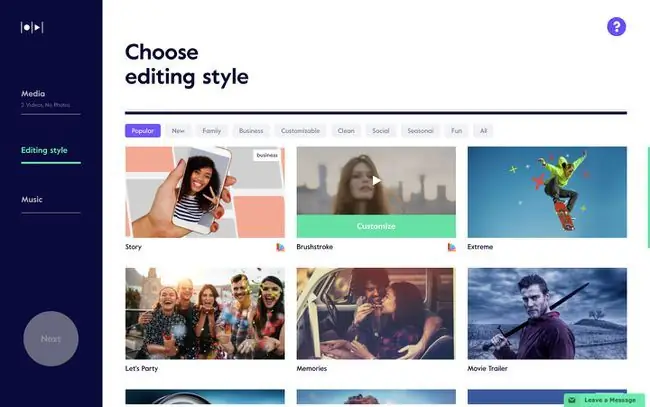
What We Like
- Enkelt å bruke.
- Flere tilpassbare maler.
- Enkelt å dele fullførte videoer.
What We Don't Like
Ingen gratis plan.
Magisto er en utmerket tjeneste for de som har litt tid eller bare er litt mindre trygge på videoredigeringsverktøy.
Basert på et malsystem lar Magisto deg laste opp bildene, klippene og musikken dine, og deretter automatisk sy dem sammen for å lage en profesjonell video med overganger og mer.
Arbeidsflyten er enkel å følge, og det er flere tilgjengelige videostiler som er enkle å forhåndsvise. I tillegg, hvis du trenger mer innhold for å få videoen din til å skinne, kan du velge fra et bredt utvalg av arkivklipp (drevet av iStock) og et dypt bibliotek med roy altyfri musikk. Magisto støtter også flere sideforhold, merkevarebygging og mer.
Når du er ferdig, kan videoer deles direkte til YouTube, Vimeo og Facebook, samt bygges inn på andre nettsteder.
Magisto er dessverre ikke gratis, men du kan prøve den profesjonelle planen i syv dager.
KineMaster
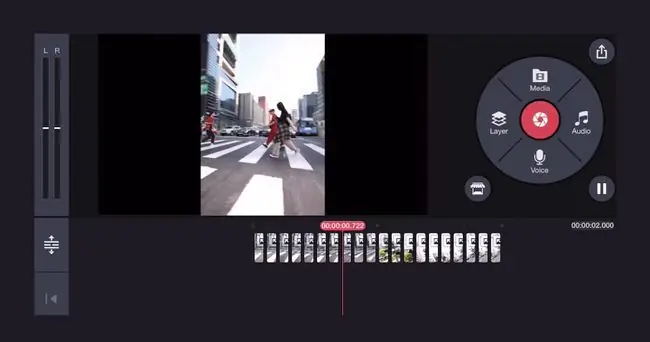
What We Like
- Ren og enkel layout.
- Funksjonsrikt.
- Gratis alternativ.
What We Don't Like
- Kun tilgjengelig på Chromebook-enheter som støtter Android-apper.
- Krever et abonnement for å få tilgang til alle funksjoner.
KineMaster er en annen Android-basert videoredigeringsapp som fungerer utmerket på Chromebooks.
KineMasters tidslinje ved hjelp av en flersporslayout er enkel å følge, og den gir enkel tilgang til kjernefunksjoner, noe som gjør det enkelt å importere opptak, spille inn en voiceover og mer. Den tilbyr også avanserte verktøy som retiming, keyframing og chroma key, og støtter videoeksport opp til 4K.
Til slutt er det Asset Store, et lager for lagermusikk, klipp, lydeffekter og bilder. Med dette bør du også ha rikelig med media til rådighet.
KineMaster er gratis å bruke, men du må kjøpe et abonnement hvis du vil ha tilgang til alle funksjonene. Dessverre er gratisvideoer også vannmerket.
YouTube Editor
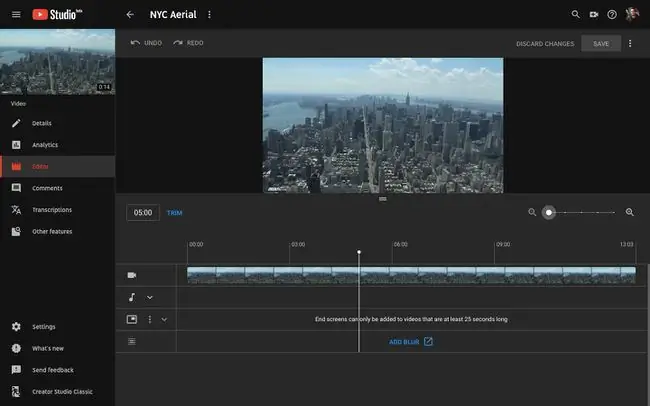
What We Like
- Enkelt oppsett.
- Inkluderer funksjoner for å gjøre ansikter og logoer uskarpe.
- Helt gratis.
What We Don't Like
- Veldig grunnleggende.
- Du må laste opp videoer til YouTube først.
Selv om det ikke er et frittstående redigeringsverktøy, er YouTube Editor (en del av YouTube Studio) en flott tjeneste for å gjøre enkle redigeringer av videoer du allerede har lastet opp til plattformen.
For å starte appen må du først finne videoen du vil redigere, og deretter velge redigeringsprogrammet. Når du er åpnet, vil du se en kjent tidslinje med noen få verktøy for å trimme og kutte opptakene dine, samt et alternativ for å gjøre ansikter og logoer uskarpe. Det er også et alternativ for å legge til sluttkort spesielt utviklet for YouTube-avspilling.
Eksporten er enkel nok med muligheten til å lagre som en ny video eller erstatte den forrige versjonen; fra opplastingsbiblioteket ditt kan du også velge å laste ned de ferdige videoene dine.
Mens YouTube Editor er tynne på funksjoner, forventes det å bli lagt til mer funksjonalitet i fremtiden.






